如何使用Word2003制作表格的详细步骤
- 格式:doc
- 大小:29.50 KB
- 文档页数:3

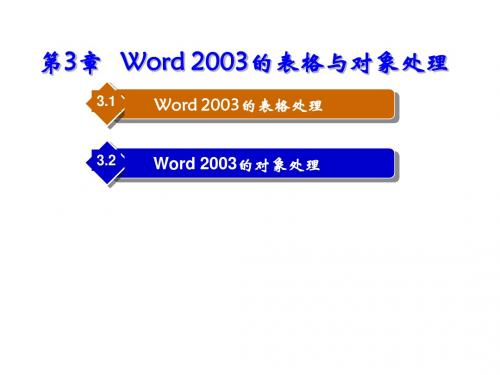

Word2003表格制作一、导入通过前段时间的学习,大家基本上已经能够实现图文的复杂排版了。
但是,在我们的日常生活中,会经常用到表格。
表格是日常办公文档经常使用的形式,因为表格简洁明了,是一种最能说明问题的表达形式。
例如,我们制作通讯录、课程表、报名表等就必须使用表格,这样比较方便,而且美观。
Word提供了文档中表格的制作工具,可以制作出满足各种要求的复杂报表。
看三张表格:《我的课程表》、《计算机网络培训班报名表》、《学生基本情况登记表》,让学生对表格有一个总体的认识。
表格范例二、表格基本概念今天这节课我们就通过制作《我的课程表》来学习Word表格处理,相信大家只要多多应用,就会很容易地掌握和熟悉这些功能。
首先我们来观察一下这张表格。
第一行是这张表格的标题:“我的课程表”。
我们也把它叫做表题。
它的格式是怎么样的呢?我们可以先把它选中,然后在“格式”工具栏中可以看到它是“宋体、二号、加粗、双下划线、居中”。
下面就是一张表格了。
我们看到,表格就是由一些粗细不同的横线和竖线构成的,横的叫做行,竖的叫做列。
由行和列相交的一个个方格称为单元格。
单元格是表格的基本单位,每一个单元格都是一个独立的正文输入区域,可以输入文字和图形,并单独进行排版和编辑。
左上角的那个单元格中间有一条斜线,它是怎么画上去的呢?星期和时间这几个字要怎么打进去呢?表格的外框线又是怎么画的呢?好,请同学们思考一下,带着这些问题,我们开始来制作这张课程表吧!三、制作简单的Word表格1、新建文档单击“常用”工具栏上最左边的“新建空白文档”按钮,这样就新建了一个新的文档,默认的文件名为“文档1”。
2、保存文档我们要养成这样一个习惯,新建好一个文档后就马上进行保存,并且在接下去编辑文档、制作表格的过程中经常性地进行保存。
这样的话,在遇到停电、死机、不小心被关闭等意外事故的时候,就不会浪费你的劳动成果了。
好,下面我们就马上来保存一下。
单击“常用”工具栏上的“保存”按钮,在“另存为”对话框中,设置好保存路径,例如“D:\dll”文件夹内,然后输入文件名“我的课程表”,最后单击“保存”按钮,这样就把这个新建的文档保存好了。
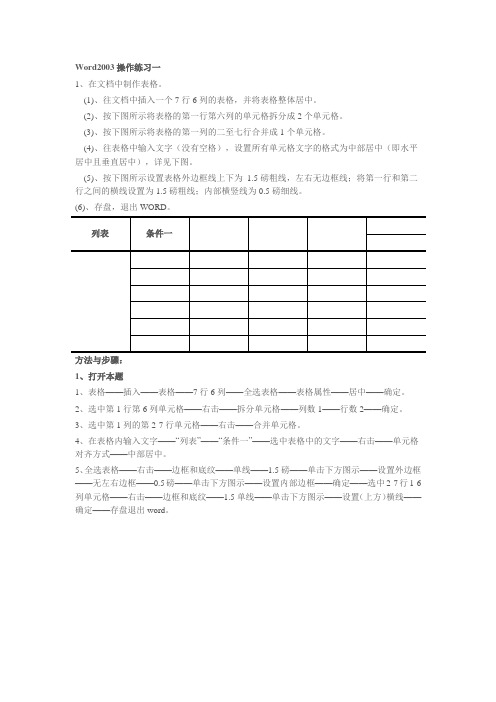
Word2003操作练习一
1、在文档中制作表格。
(1)、往文档中插入一个7行6列的表格,并将表格整体居中。
(2)、按下图所示将表格的第一行第六列的单元格拆分成2个单元格。
(3)、按下图所示将表格的第一列的二至七行合并成1个单元格。
(4)、往表格中输入文字(没有空格),设置所有单元格文字的格式为中部居中(即水平居中且垂直居中),详见下图。
(5)、按下图所示设置表格外边框线上下为1.5磅粗线,左右无边框线;将第一行和第二行之间的横线设置为1.5磅粗线;内部横竖线为0.5磅细线。
(6)、存盘,退出WORD。
方法与步骤:
1、打开本题
1、表格——插入——表格——7行6列——全选表格——表格属性——居中——确定。
2、选中第1行第6列单元格——右击——拆分单元格——列数1——行数2——确定。
3、选中第1列的第2-7行单元格——右击——合并单元格。
4、在表格内输入文字——“列表”——“条件一”——选中表格中的文字——右击——单元格对齐方式——中部居中。
5、全选表格——右击——边框和底纹——单线——1.5磅——单击下方图示——设置外边框——无左右边框——0.5磅——单击下方图示——设置内部边框——确定——选中2-7行1-6列单元格——右击——边框和底纹——1.5单线——单击下方图示——设置(上方)横线——确定——存盘退出word。

如何在Word中制作表格?制作表格包括创建表格和修改表格两部分。
(1)创建表格菜单栏→表格→插入→表格弹出“插入表格”对话框在该对话框中,可设置要创建的表格的行数和列数,可设置要创建的表格的列宽(单位cm),还可设置要创建的表格的样式。
其中,表格样式默认为网格型,可以通过点击“自动套用格式”来更改所要创建的表格的样式。
例如,如果将网格型换为流行型,则创建的表格样式会发生如下所示的变化:(2)修改表格“菜单栏→视图→工具栏→表格和边框工具栏”(也可以“菜单栏→表格→绘制表格”),弹出“表格和边框”工具。
在“表格和边框”工具中双击左上角的“绘制表格”工具,通过这支笔可以绘制横线、竖线、斜线。
在“表格和边框”工具中双击左上角的“擦除”工具,通过这个橡皮擦可以擦除掉表格中的横线、竖线、斜线。
在“表格和边框”工具中先将线型选为双线型,将颜色选为红色,然后再双击左上角的“绘制表格”工具,然后在表格边框上沿着原来的线条画一下(注意不要习惯用点击),就可以将表格边框的线型改为红色的双线型。
假设按照前面的方法绘了一个表格如下图所示,现在要进一步修改的是对表格某一部分的的内容进行对齐和加粗,方法很简单:用鼠标进行拖选,按中鼠标左键从右往左(或从左往右)拖动即可选中某一行,按中鼠标左键从下往上(或从上往下)拖动即可选中某一列,按中鼠标左键从右下往左上(或从左上往右下)拖动即可选中全部行和列,通过“右键→单元格对齐方式→居中”对表格某一部分的的内容进行对齐,通过点击上方工具栏中的“加粗”对表格某一部分的的内容进行加粗。
现在要进一步修改的是对表格某一部分添加底色,方法是用前面所说过的拖选的方式选中某一格,然后在“表格和边框”工具中的底纹颜色栏选取一种底纹颜色。
现在要进一步修改的是对表格插入行或列、或拆分单元格,插入一列的方法是按中鼠标左键从下往上拖动选中某一列,然后“右键→插入列”。
拆分某一行单元格的方法是按中鼠标左键从右往左拖动选中某一行,然后“右键→拆分单元格”,在弹出的拆分单元格对话框中输入需要拆分成的列数和行数,点击“确定”。

Microsoft word 2003表格使用基本方法1.Word2003的启动方法方法一、左键单击“开始→程序→Microsoft Office→Microsoft word 2003 ”进入。
方法二、通过已有的word文件进入。
方法三、桌面快捷启动方式。
2.插入/表格单击“表格”菜单中的“插入”项,选择“表格”命令,在弹出的对话框中输入表格的行数为7,列数为4。
单击“确定”按钮,简单的表格就生成了。
3.基本表格的创建用插入表格对话框创建表格执行【表格】→【插入】→【表格】命令4.用表格和边框绘制表格在【表格和边框】工具栏中单击【绘制表格】按钮5.复制、粘贴表格单击左上方的四个箭头的图标,选中整个表格,按下“Ctrl+c”进行复制。
然后把光标放到表格下方的硬回车标记前,按下“Ctrl+v”进行粘贴,连续按下“Ctrl+v”,即可得到需要的作文稿纸了。
对于完整16开稿纸的制作,就用上面的方法复制到右半部分就可以了。
6.显示或隐藏工具栏工具栏前面带“√”标记的工具栏是已经显示出来的工具栏。
可以通过以下方法实现:选择“视图->工具栏”菜单7.保存文档选择“文件->保存”命令CTRL+S 选择“文件->另存为”命令8.插入日期和时间在文档中插入日期和时间,可按以下步骤进行:1.将光标置于要插入日期或时间的位置。
2.执行“插入”→“日期和时间”,打开“日期和时间”对话框。
3.在“语言”框中选择应用的语言。
4.在“可用格式”框中选择日期或时间格式。
5.若要使日期和时间能够自动更新,需选中“自动更新”复选框,日期或时间将作为域插入;如果要将插入的原始日期和时间保持为静态文本,可清除“自动更新”复选框。
清除此复选框后,将出现一个“使用全角字符”选项,选中它则插入的时间和日期将以全角显示。
9.删除、移动和复制文本当选定文本后.即可对其进行删除、移动、复制等操作。
CTRL+C:复制 CTRL+V:粘贴 CTRL+X:剪切10.撤消与恢复当需要撤消上一步操作时,单击“常用”工具栏中的“撤消”按钮,或者选择“编辑->撤消”命令,或者按快捷键CTRL+Z即可如果需要撤消多步操作,则可以单击右边的三角形下拉按钮,打开下拉列表选择需要撤消的操作。
Word2003表格制作教程在Word2003中制作表格并输入表格内容的步骤如下所述:第1步,在Word2003文档窗口菜单栏依次选择“表格”→“插入”→“表格”菜单命令(或者单击“常用”工具栏上的“插入表格”按钮),打开“插入表格”对话框。
在“表格尺寸”区域调整微调框,将“列数”设置为7、“行数”设置为10。
最后单击“确定”按钮,如图2008071230所示。
图2008071230 设置表格的列数和行数第2步,在Word文档中已经插入了一张表格。
其实在“插入表格”对话框中单击“自动套用格式”按钮,从Word自带的样式列表中选择合适的表格样式可以帮助用户快速创建需要的表格。
单击左上角的单元格,在里面输入第一个“来宾姓名”。
然后在右面的单元格中依次输入“来宾单位”、“接待部门”、“接待人”、“事由”、“来访时间”和“离开时间”,如图2008071231所示。
图2008071231 输入表格项目【工作表隐藏保护】EXCEL工作表保护#.在一个工作表中,如果只对某一个单元格或者某个区域(如:A1:D10)设置保护工作表,其它单元格不做保护一样能输入数据,这样的保护如何设置啊!选中要保护的区域〉设置单元格格式〉保护选项卡〉锁定前面的勾勾打上;选中不需要保护的区域〉设置单元格格式〉保护选项卡〉锁定前面的勾勾去掉;全选后,设置工作表保护。
#.如果我只想保存单元格里面的内容,对于插入或者拉伸、缩小单元格还允许可以进行操作,请问用什么办法呢?保护工作时, 在允许操作选项中选择设置单元格, 行, 列格式。
#.请问如何撤销工作表保护?工具-保护-撤消工作表保护。
超越工作表保护的诀窍如果你想使用一个保护了的工作表,但又不知道其口令,有办法吗?有。
选定工作表,选择“编辑\"\\“复制\"、“粘贴\",将其拷贝到一个新的工作簿中(注意:一定要新工作簿),即可超越工作表保护。
如何禁止工作表保护提示框出现如何禁止工作表保护提示框出现,如图:将保护工作表对话框中"选定锁定单元格"前面方框中的钩抹掉,再将"选定未锁定的单元格"前面方框中的钩挑上,提示就不出来了!如何对excel单元格加密及锁定具体操作如下:1.首先全选工作表,单击右键先择单元格格式-保护-锁定。
Word2003表格制作教程(课程表)导读:word文档大家都比较熟悉,Word表格操作起来简单容易上手,不像Excel功能一大堆但非专业人士并不会用它制作表格。
有些表格数据需要用Excel 来完成,但是有些简单基本的表格我们只需要用Word完成即可。
许多朋友对Word表格的制作还不是很熟习,其实学好用Word制作表格非常简单,大家只需认真仔细看完本篇Word表格制作教程,相信以后制作表格不是一件很困难的事情了。
为了满足大家,本章Word联盟手把手的教大家如何用Word2003制作完“课程表”!每个步骤我们都会清楚的截图下来为大家演示。
Word表格制作课程表实战教程①选择菜单栏的“表格”-->插入表格-->表格,在弹出的“插入表格”窗口中将列数设置为12,行数设置为10;②选中第一排前两个和第二排前两个单元格,单击右键选择“合并单元格”;③将光标放到刚才合并完成的单元格中,再选择菜单栏的“表格”-->绘制斜线表头,在弹出的“插入斜线表头”中填上“行标题”与“列标题”,分别填上“星期”和“时间”,如下图;④选中表头下面的四个单元格,然后右键“合并单元格”,接着在合并选择下面四个,然后再次合并;⑤两个、两个的合并表头右边的单元格,如下图;⑥此时,一个基本的表格结构就出来了,下面我们在Word表格中输入我们的文字信息;⑦信息填写完毕后是否发现有些地方还没有达到我们满意的效果,别急,我们还没完了,接着往下看吧!⑧选中“上午”或“下午”,单击菜单栏的“格式”-->文字方向,我们这里单击选择最中间的一个,如下图;⑨改变了文字方向后还不够,我们再点击“格式工具栏”的“居中按钮”;还是不够,我们将光标放到单元格中,然后单击右键,选择“表格属性”,在弹出的“表格属性”窗口中,点击“单元格”然后在“垂直对齐方式”中再次选择“居中”,如下图;到现在为止,我们用Word表格制作的课程表就已经完成了一大半了,还只剩下最后一个步骤了;⑩最后一个步骤就是Word表格调整了,我们可以清楚的看到上图中的“第几节”中的文字是分成两行来排列的,下面我们就要调整下他的宽度即可。
如何使用Word2003制作表格的详细步骤
一、表格自动套用格式
方法:表格-表格自动套用格式
二、绘制斜线表头
方法:表格-绘制斜线表头
表头样式有五种,
三、Word表格排序
Word2003可以按笔划、数字、日期和拼音等对表格内容进行升降排序。
实现排序的方法有两种:
方法一:将光标定位于作为排序依据的列中,然后单击“表格和边框”工具栏中的“升序”或“降序”按钮,即可快速完成排序。
方法二:选择“表格”菜单中的“排序”命令,在出现的“排序”对话框中,可详细设置排序的主要和次要依据。
如果表格中包含表头(Word称其为“标题”)且用户尚未将其设置为标题,则选中“有标题行”单选项,以确保标题不参加排序。
要设置标题行,可将光标定位于要作为标题的行中,单击“表格”菜单下的“标题行重复”命令,则此行被认为是表格的标题行。
此时,“排序”对话框中“有标题行”和“无标题行”单选项都是灰色,表示当前不可用。
四、Word表格简单计算
在Word2003的表格中,可以进行比较简单的四则运算和函数运算。
方法是利用“表格”菜单中的“公式”命令或“表格和边框”工具栏中的自动求和按钮。
1、对列求和
①创建一个数字表格,注意求和的位置必须是空白的,同时确认表格中输入的是符合标准的数字,空白的部分请用0代替。
②把光标定位于最底部空白等待求和的单元格中。
③在表格和边框控制工具中单击自动求和按钮。
④移动到下一列,单击自动求和按钮。
⑤重复上面步骤4的操作,对其它列求和。
★对某单元格进行公式计算后,不要进行任何操作,立即进入需要复制公式的单元格,按F4键即可快速复制公式。
2、对行求和
①单击将被求和的空白单元格。
②执行“表格”菜单中的“公式”命令,调出“公式”对话框。
③将公式设置为对左边求和(将其中的ABOVE改为LEFT就可以了)。
④如果不想使用默认的数字格式,你可以另设置数字格式。
⑤单击确定。
⑥移动到其余的空白栏,分别重复步骤3到5或按F4键对其余行求和。
3、更新计算结果
有的时候,我们须对表格中的数据进行修改,这样,我们就要更新计算结果。
我们不可能自己手动改动计算结果,我们可以选定整张表格,按F9键,或单击右键,在快捷菜单中单击“更新域”,更新全部计算结果。
4、简单算术运算
当你需要简单的数据运算结果时,Word可以帮助你完成这种简单的运算。
①单击文档中要放置运算结果的地方。
②选择“表格/公式”命令。
③输入要运算的公式。
一般的计算公式可用引用单元格的形式,如某单元格= (A4+B3) *2,即表示第一列的第4行加第二列的第3行然后乘2。
表格中的列数可用A、B、C、D等来表示,行数用1、2、3、4等来表示。
④选择需要的数字格式。
⑤单击确定,你就可以看到运算结果出现在相应的位置了。
5、使用简单函数
①单击文档中需要函数运算结果的地方。
②执行“表格/公式”命令。
③从“粘贴函数”处,选择需要的函数(当然,肯定要是Word自己具备的函数)。
④在上面公式中的圆括号中填写需要运算的数值。
⑤选择数字格式。
⑥点击确定,得到运算结果。